Lista de espera de negócios
No Pipedrive, o número de negócios abertos que você pode ter na sua conta depende do plano que a sua empresa assina. Se você atingir o limite de negócios abertos, os negócios criados pelas automatizações e LeadBooster (Chatbot ou Formulários da web) serão enviados à sua lista de espera, em vez do seu funil.
Como visualizar a lista de espera
Para ver a lista de espera, vá para Configurações > Uso > Lista de espera de negócios. Aqui, você pode ver o nome do negócio, fonte e data de criação de cada item.
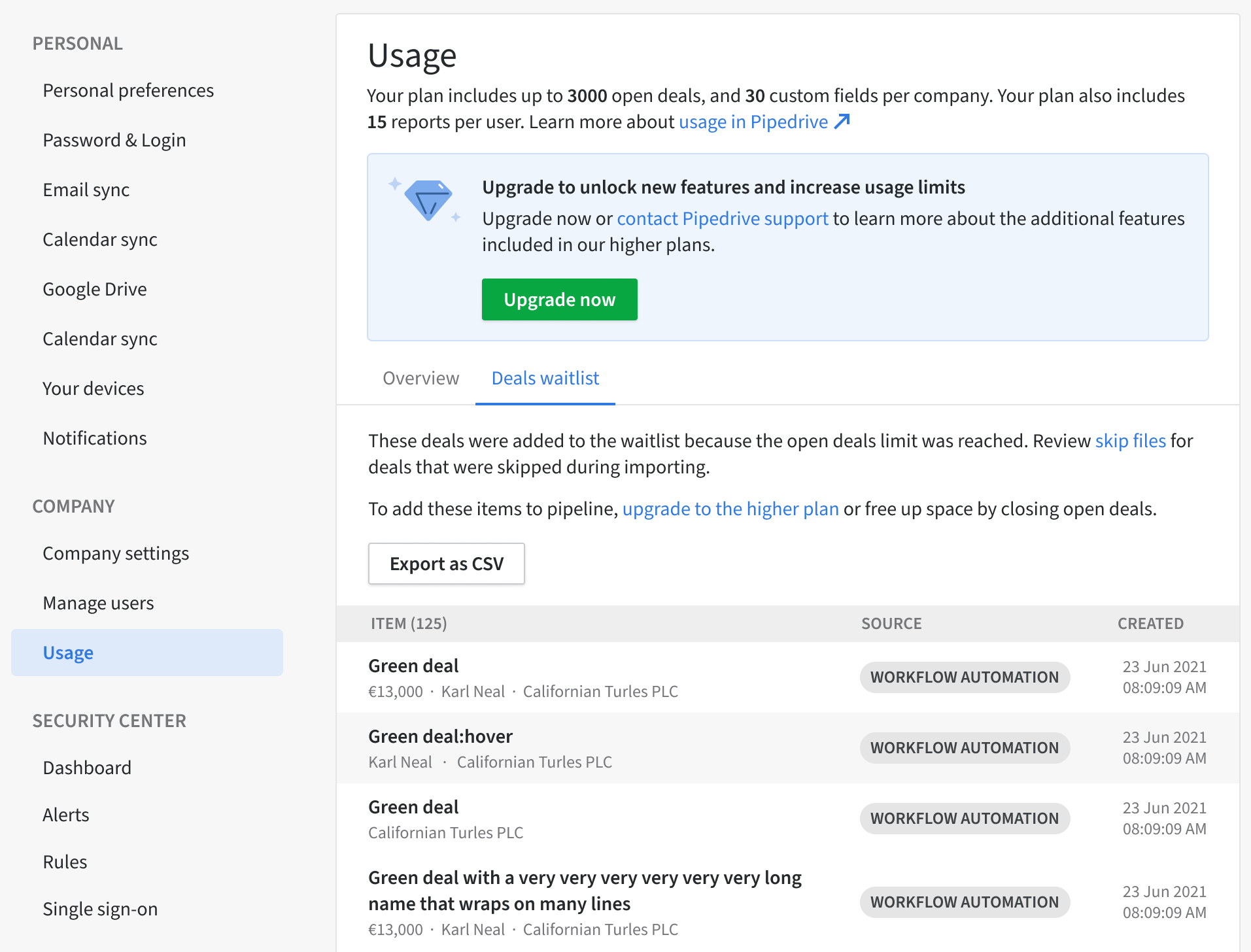
O que posso fazer na lista de espera?
Classificação
Você pode classificar os negócios na lista de espera pelo tempo de criação deles. Os negócios mais recentes aparecerão no topo da lista, porém, se você precisar alterar a ordem, clique em "Criados".
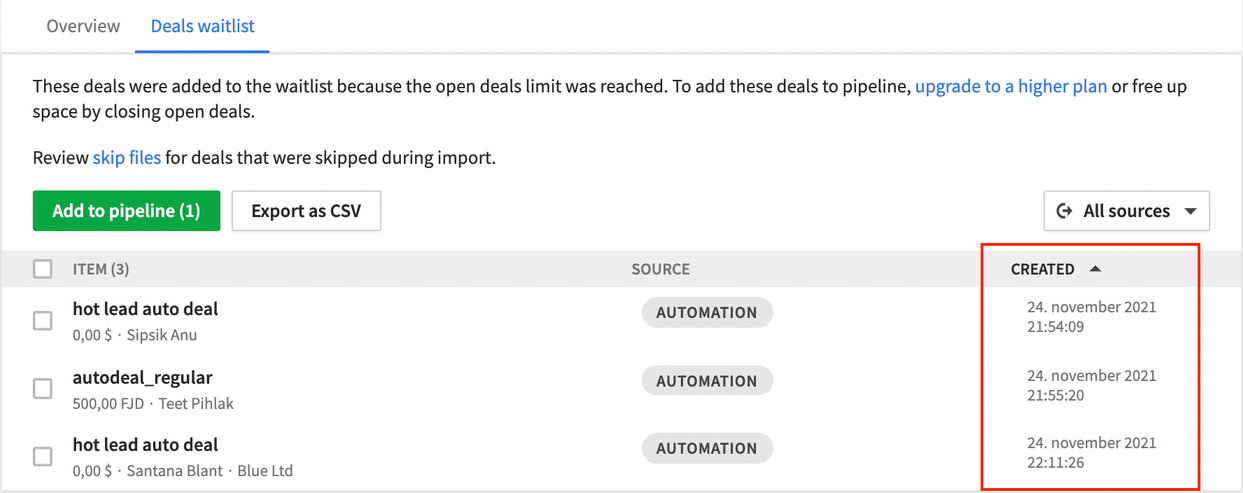
Filtros
Por padrão, a lista de espera mostra todos os negócios. No entanto, é possível filtrá-los por fonte. Por ex., API, automatizações, Chatbot e Formulários da Web.
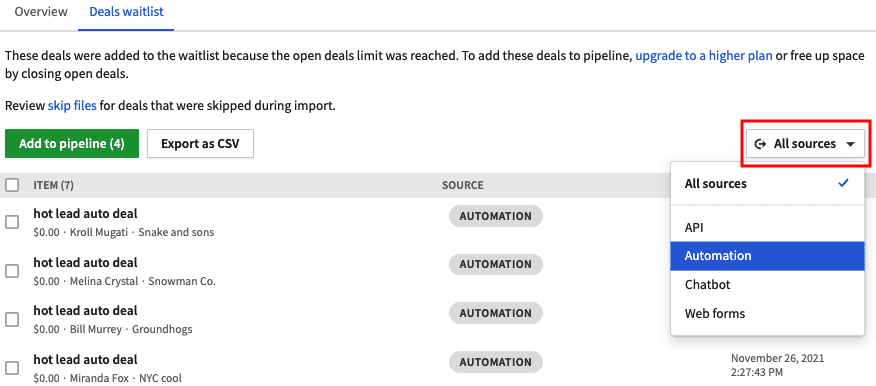
Seleção em massa
Esta opção permite selecionar e adicionar itens diretamente da lista de espera ao seu funil. O botão Adicionar ao funil indicará quantos negócios você poderá adicionar da lista de espera, e este número será ajustado ao número de espaços disponíveis no seu funil.
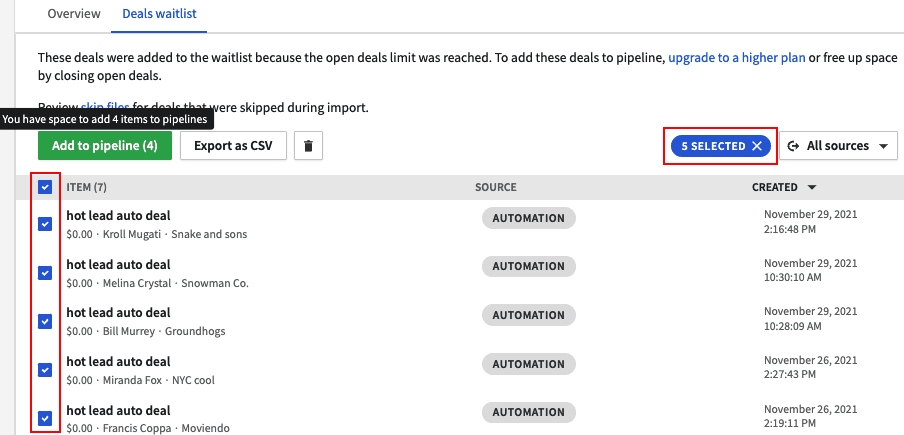
Se você selecionar e tentar adicionar um número maior de negócios do que o número de espaços no seu funil, o sistema pedirá para adicionar apenas o número compatível de negócios mais antigos na lista de espera. Se você não quiser adicionar os negócios mais antigos, terá a opção de selecionar negócios específicos.
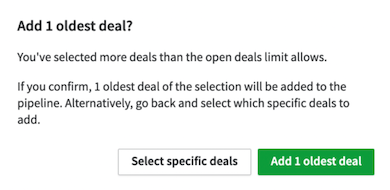
O recurso de seleção em massa também permite excluir negócios de que você não precisa mais ou que deseja adicionar ao seu funil. Selecione os itens que você deseja excluir e clique no botão da lata de lixo.
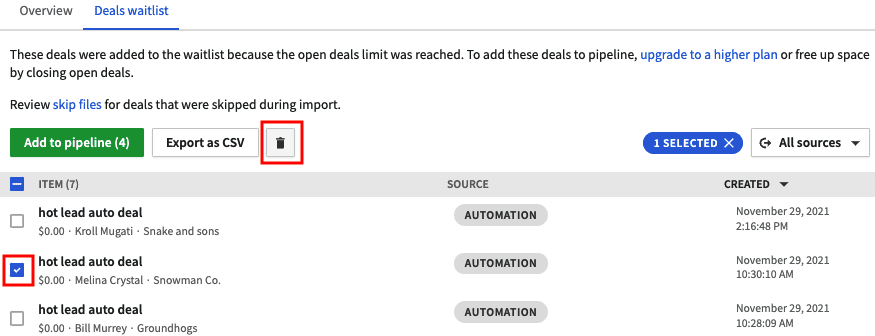
Exportando
Este recurso exporta todos os negócios na lista de espera para um único arquivo CSV. Depois, você pode importar e adicioná-los à sua conta quando houver espaço.
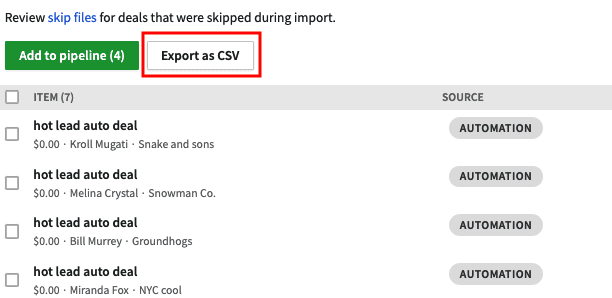
Se o limite de negócios for atingido, a importação falhará completa ou parcialmente. Confira este artigo para saber mais sobre importação.
Negócios a partir de automatizações
Ao atingir seu limite de negócios abertos, qualquer automatização configurada para abrir um novo negócio ou converter um lead em negócio aberto falhará nessa etapa. Em ambos os casos, o negócio não será criado e, na segunda situação mencionada, o lead não será convertido na Caixa de Entrada. Em vez disso, o negócio não criado será enviado à lista de espera.
Se você tiver uma automatização configurada para converter um negócio fechado em um negócio aberto, a automatização também falhará naquela etapa, mas nenhum negócio será enviado à sua lista de espera, já que a automatização estava atualizando um negócio antigo, e não criando outro.
Negócios do LeadBooster
Ao atingir o seu limite de negócios abertos, todos os Chatbots ou Formulários Web do LeadBooster configurados para abrir novos negócios falharão. No entanto, um novo contato ainda será criado com uma nota anexada da conversa do Chatbot ou envio do Formulário da Web.
Se a pessoa ou organização que interagiu com seu Chatbot ou Formulário Web já estivesse nos seus contatos, o contato existente seria atualizado com uma nota. Em ambos os casos, o negócio que não foi criado será enviado à lista de espera.
Negócios do aplicativo móvel
A lista de espera de negócios está disponível apenas na versão web do aplicativo. No entanto, se você exceder o limite de negócios abertos, não conseguirá adicionar novos negócios pelo aplicativo móvel. Se isso acontecer, você verá um alerta sobre o limite de negócios abertos.
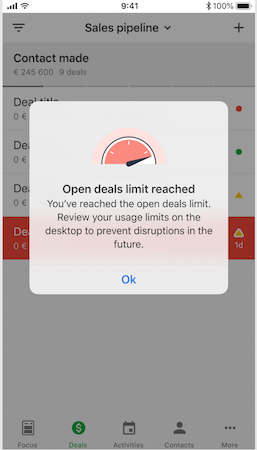
Se você adicionar negócios enquanto o Pipedrive estiver offline, eles ficarão salvos na lista de negócios móveis e serão sincronizados com o CRM assim que você se conectar. Se o limite de uso for alcançado, a sincronização dos negócios adicionados pelo aplicativo móvel no modo offline falhará quando você ficar online, e eles só serão adicionados depois que você liberar espaço.
Este artigo foi útil?
Sim
Não